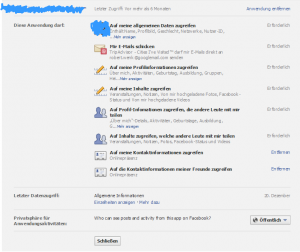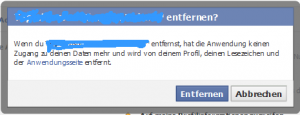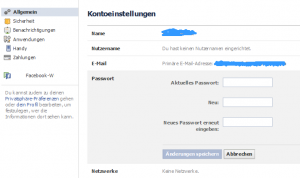TYPO3 Extension für „Letzte Änderungen“
TYPO3 Extension fwlatestchanges
Die letzen Änderungen innerhalb einer Website, also Seiteninhalte, die kürzlich bearbeitet wurden, werden mit der Extension fwlatestchanges angezeigt.
Der Autor der TYPO3 Extension hat sich leider nicht die Mühe gemacht, ein Manual für fwlatestchanges zu erstellen, so dass der Einbau nicht ganz so leicht von der Hand geht. Die Konfigurationssparameter kann man sich aber auch ganz leicht mit dem TYPO3 Object Browser herauspicken.
Die wichtigsten Einstellungen sind
- die Anzahl der Ebenen, auf denen nach Änderungen gesucht wird
- die Anzahl der angezeigten Änderungen
- das verwendete html-Template
Da es kein Konfigurationpunkt für den Constant-Editor vorgesehen erfolgt die Konfiguration direkt aus dem TYPOScript Setup-Feld:
Beispiel:
plugin.tx_fwlatestchanges_pi1 {
show =20
depth = 3
template = fileadmin/templates/latestchanges.tmpl
}
fwlatestchanges wird angewiesen, bis zu einer Tiefe von 3 Ebenen insgesamt 20 Änderungen anzuzeigen. Für die Ausgabe der TYPO3 Extension wird die HTML-Vorlage fileadmin/templates/latestchanges.tmpl verwendet.
Wem das Datumsformat nicht gefällt, der kann mit
dateformat = d.m.Y
auf das in Deutschland übliche Format umschalten.
Die Extension wird nicht wie ein Inhaltsdatensatz eingebaut, sondern kann nur direkt einem Marker im html-Template zugewiesen werden:
marks.LATEST < plugin.tx_latestchanges_pi1